萬盛學電腦網 >> 圖文處理 >> Photoshop教程 >> ps入門教程 >> PS宣傳畫冊教程:封面與封底設計
PS宣傳畫冊教程:封面與封底設計
2012年5月18日,是福建理工學校一年一度的“三節合一”(文體藝術節、技能節和綜合教育管理工程展)的綜合展示之日,展示內容五花八門,看了不少學生的作品,青出於藍勝於藍。作為理工的一分子,借此綜合展示前夕,尖尖將制作一系列宣傳畫冊的PS教程,這一系列教程也是本校平面設計專業學生的必修課程,對宣傳畫冊制作有興趣的朋友可以看看,同時也可以欣賞一下我們理校學生的綜合才藝哦^_^! photoshop教程

福建理工學校“5.18綜合展示”宣傳畫冊裝幀後的效果圖

福建理工學校“5.18綜合展示”宣傳畫冊封面封底印刷後展開效果圖

福建理工學校“5.18綜合展示”宣傳畫冊封面封底設計效果圖
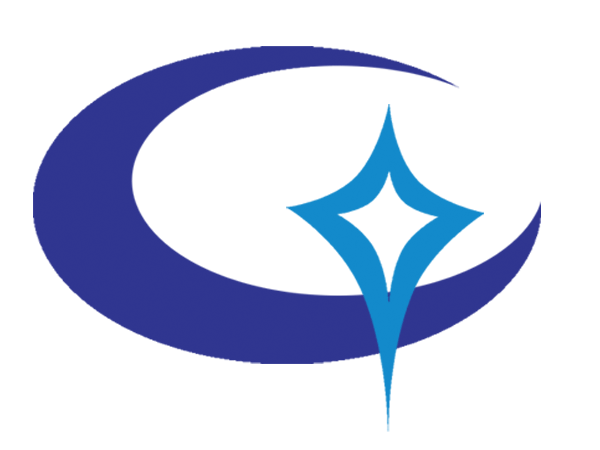
原圖一,福建理工學校LOGO校標

原圖二,福建理工學校實訓基地

原圖三,福建理工學校教學樓
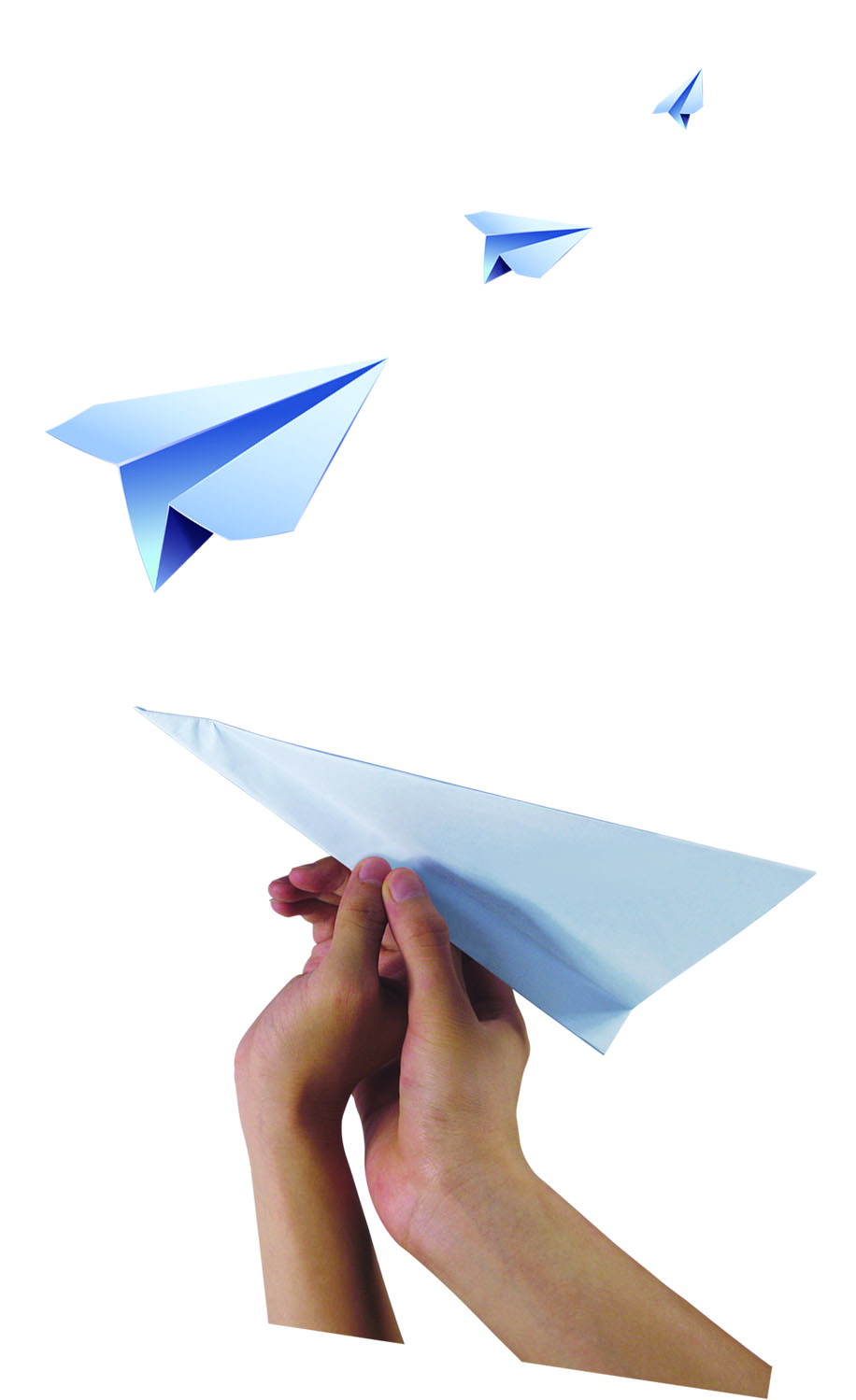
原圖四,紙飛機素材

原圖五,山巒素材
1、本系列宣傳畫冊教程采用photoshop CS5制作,其它版本基本通用,本宣傳畫冊的規格為雙面展開為橫版的A4紙大小(29.7厘米*21厘米),分辨率為印刷標准300,顏色模式為印刷模式CMYK,在PS中新建一個空白文檔,參數如下圖所示:
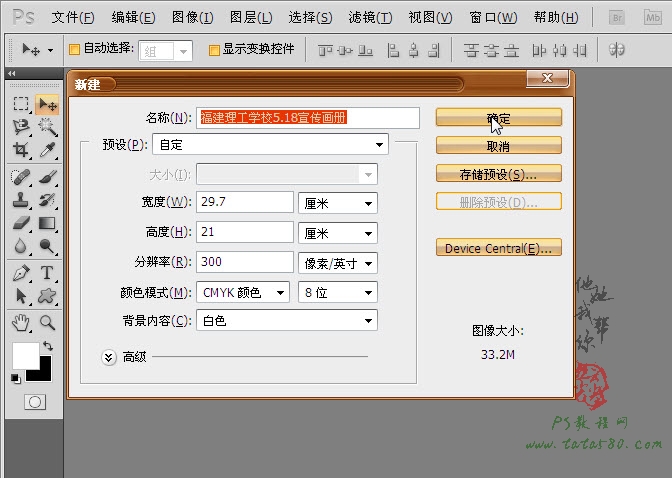
2、文檔建立後要再建立參考線,選擇菜單“視圖->新建參考線”,如下圖所示:
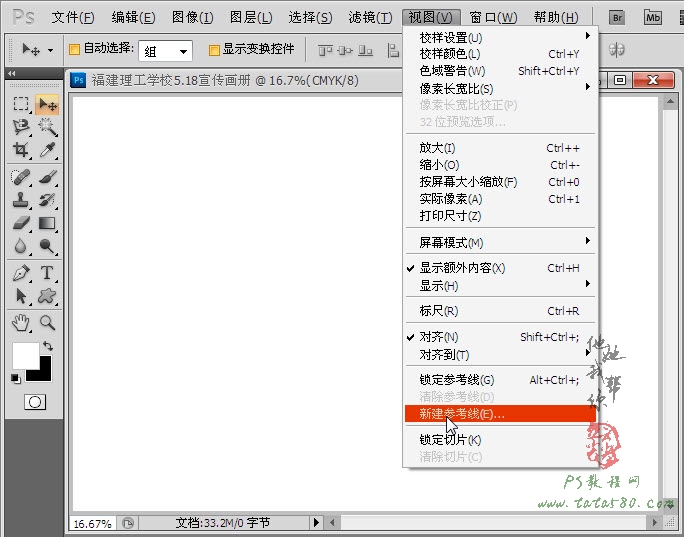
3、在彈出的“新建參考線”窗口中,先選擇垂直取向,設置位置為14.9厘米,這樣就將文檔一分為二,如下圖所示:
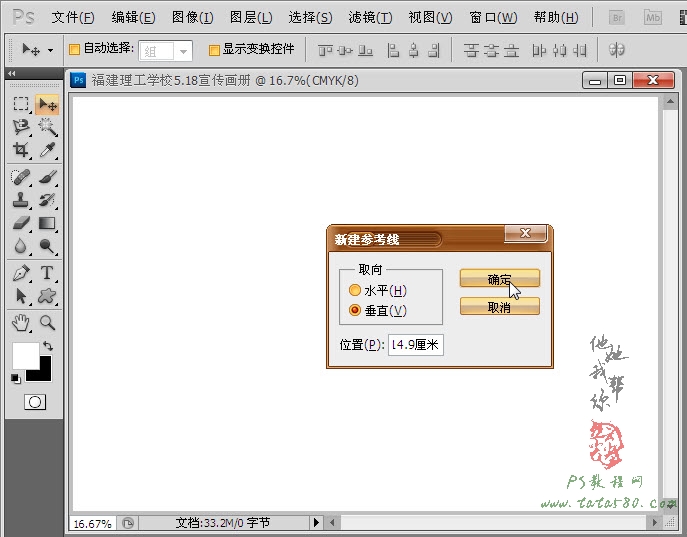
4、建立好中間參考線後效果如下圖所示:
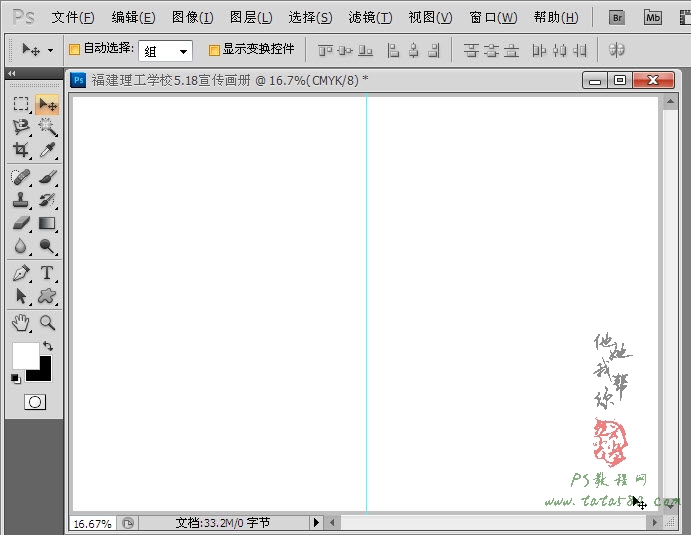
5、另外印刷一般都要考慮出血位置(印刷後裁剪預留),所以分別在水平和垂直方向上各建立兩條出血參考線,水平位置為0.3厘米和29.4厘米,垂直位置為0.3厘米和20.7厘米,建完後效果如下圖所示:
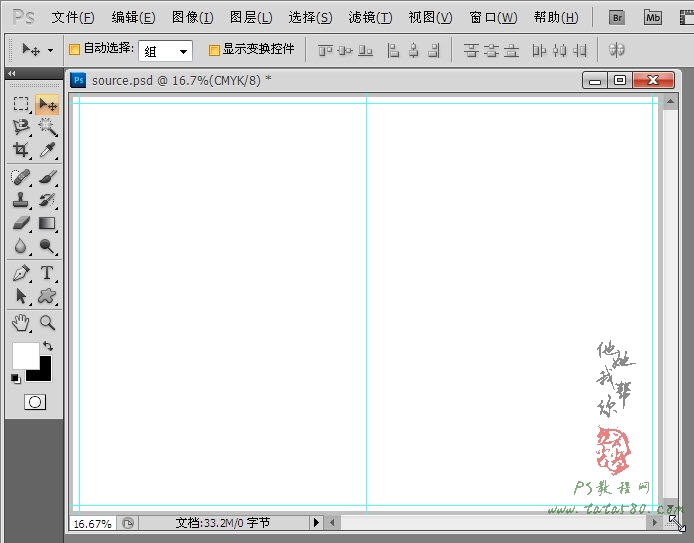
6、新建一個透明圖層,命名為“漸變背景”,如下圖所示:
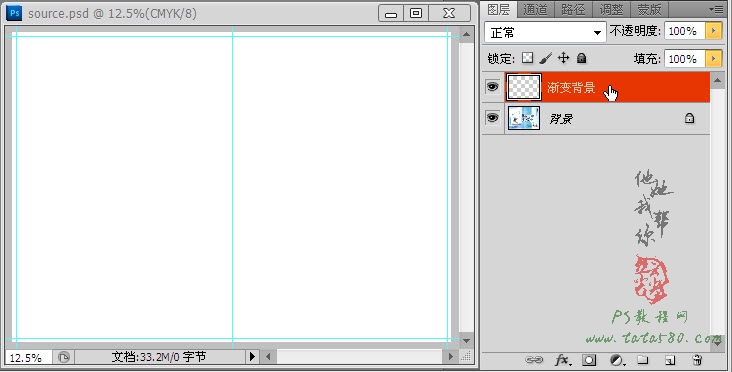
7、單擊選擇常用工具欄中的“漸變工具”,設置漸變色為從淺藍到透明的變化,如下圖所示:
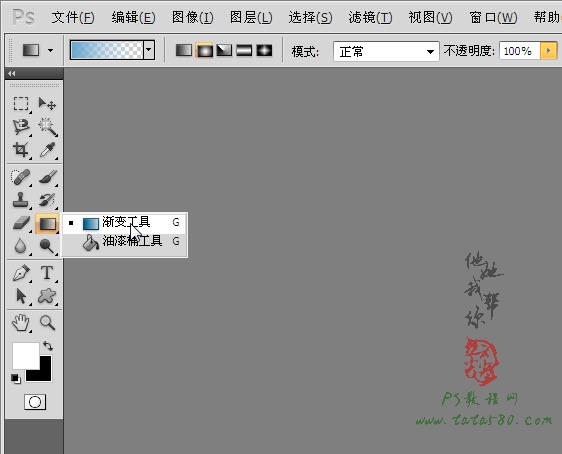
8、確保單擊選中漸變背景圖層,利用設置好的漸變填充,可以從文檔的各個角向中心拉出一條直線進行填充,本宣傳畫冊將采用藍白為主色調,效果如下圖所示:
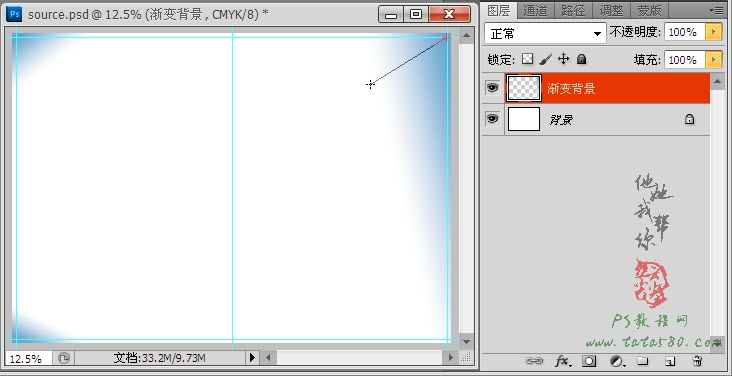
9、因為本宣傳畫冊是為了展示學生的綜合作品,所以學校的LOGO制作少不了,先單擊選擇常用工具欄中的“直排文字工具”,如下圖所示:
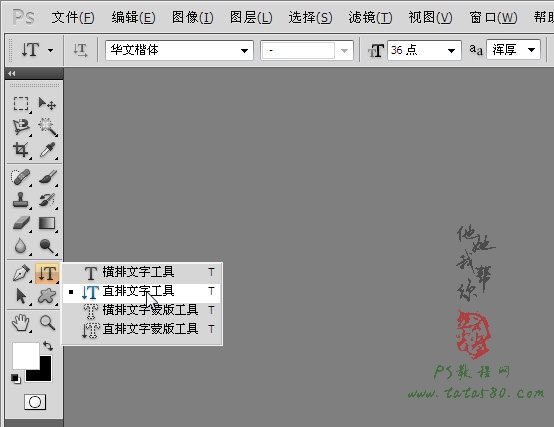
10、字體可以選擇“華文楷體”等,先在右上角適當位置打上學校名稱“福建理工學校”,效果如下圖所示:
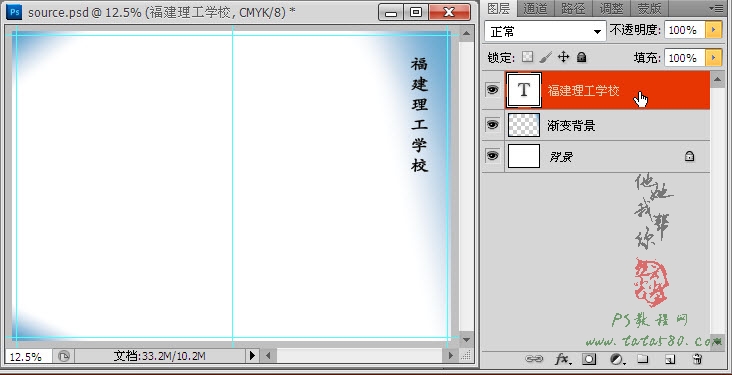
11、接著打上一排對應的“福建理工學校”的漢字拼音進行襯托,這種手法在很多的宣傳彩頁設計中經常用到,效果還是相當不錯的,如下圖所示:
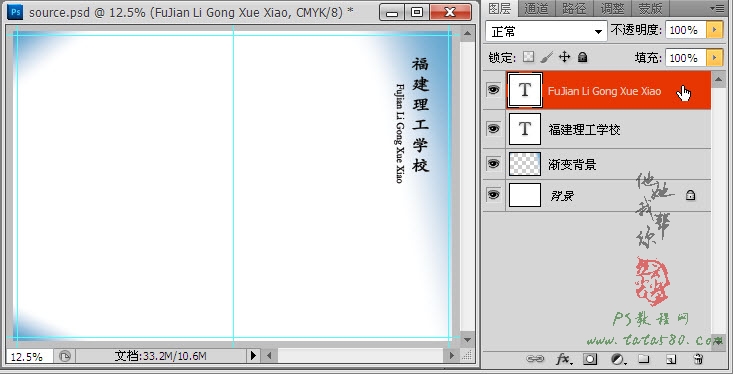
12、單擊選擇常用工具欄中的“矩形選框工具”,如下圖所示:
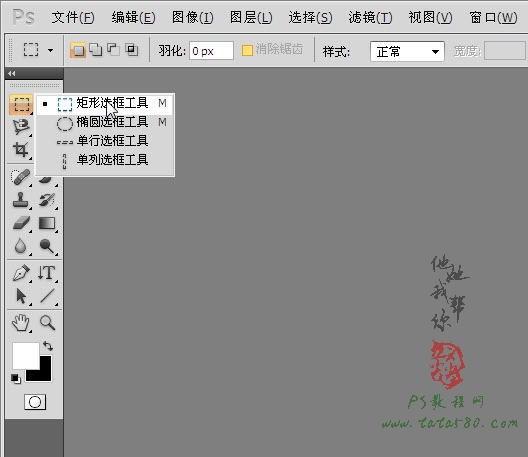
13、新建一個透明圖層並命名為“豎線”,然後在文字與拼音之間拉出一條差不多寬1個像素的豎起選區,如下圖所示:
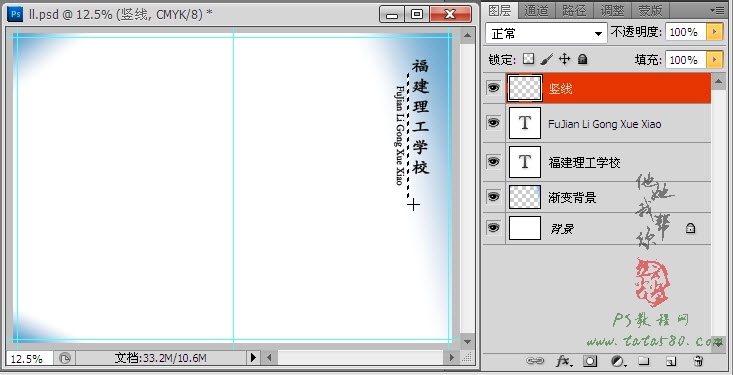
14、確保單擊選中“豎線圖層”,然後選擇菜單“編輯->填充”,在彈出的填充窗口中選擇黑色進行填充,填充後效果如下圖所示:
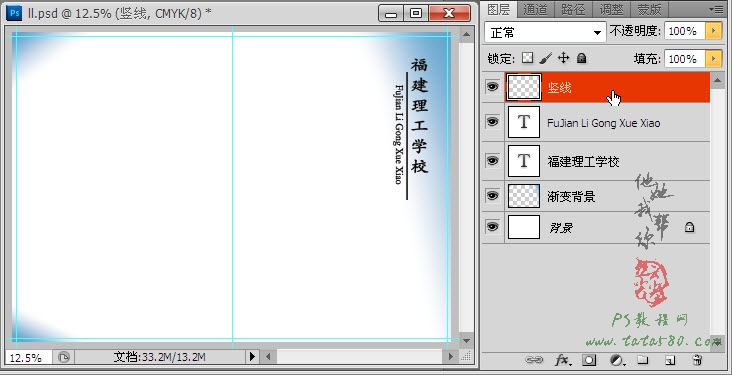
15、接著再新建一個圖層並命名為“校標”,打開原圖一,這個校標就是用PS直接設計的,由於篇幅關系這裡不講制作過程,原圖一是gif格式文件,所以要想直接拖入CMYK中必須先進行模式轉換,可選擇菜單“圖像->模式->CMYK 顏色”,之後就可利用移動工具直接將福建理工學校的校標直接拖入到文檔中,可按Ctrl+T鍵進行自由變換,適當調整大小及位置,效果如下圖所示:
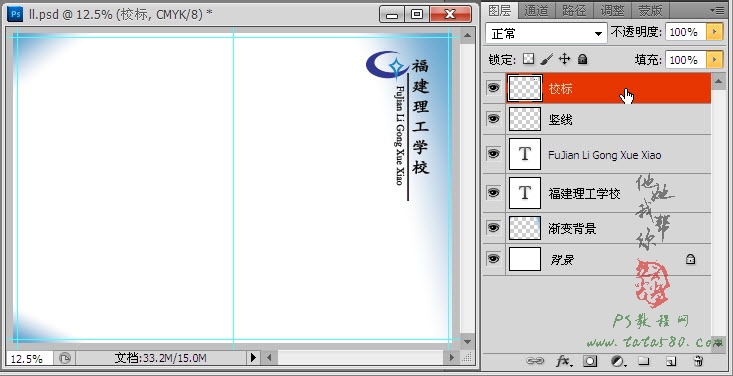
16、接下來我們來設計封面的左側,利用選框工具在中間位置拉出一個矩形選框,本封面封底我們采用跨頁設計,這種手法也是畫冊制作中經常用到的,即封面的部分內容橫跨過封底一部分,如下圖所示:

17、同樣利用之前設置好的“漸變工具”進行填充,可以從左邊適當位置開始向右拉出一條直線進行填充,藍白相間的漸變填充往往會比單純的顏色填充效果來得好,填充後效果如下圖所示:



